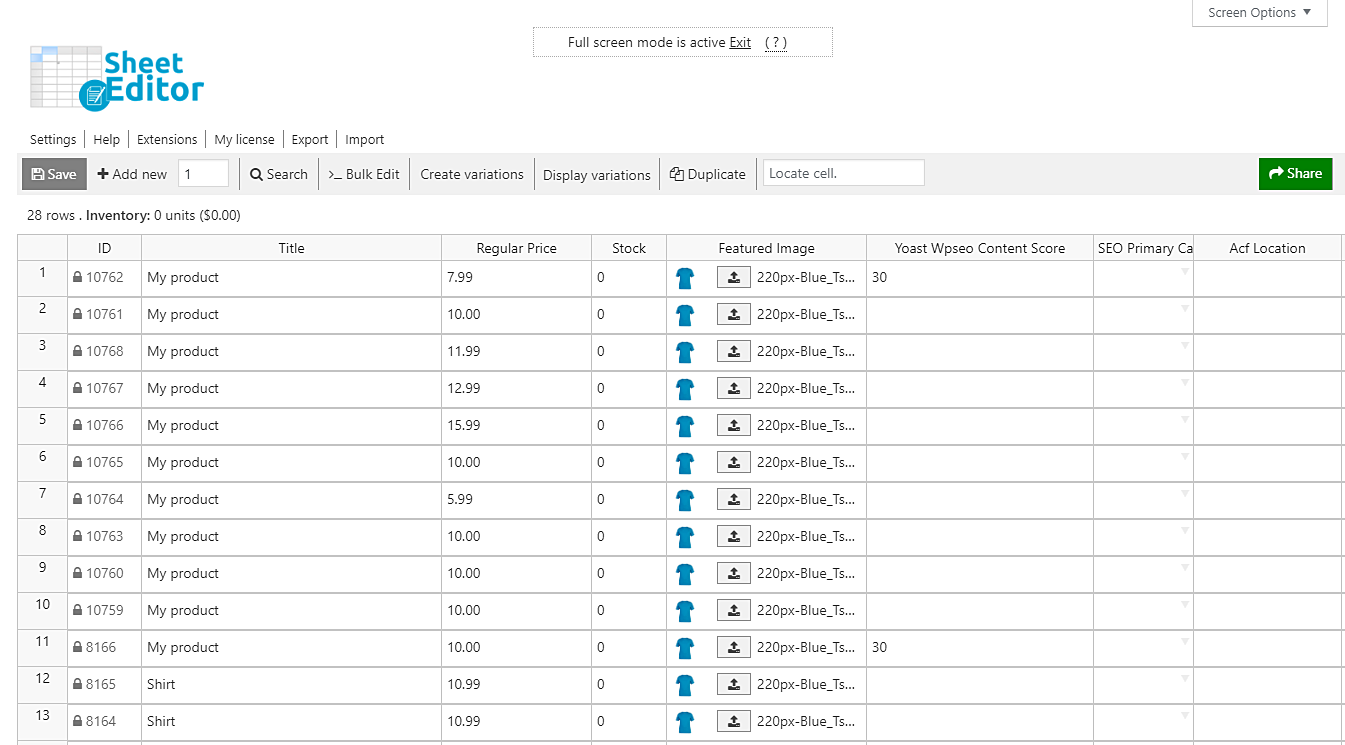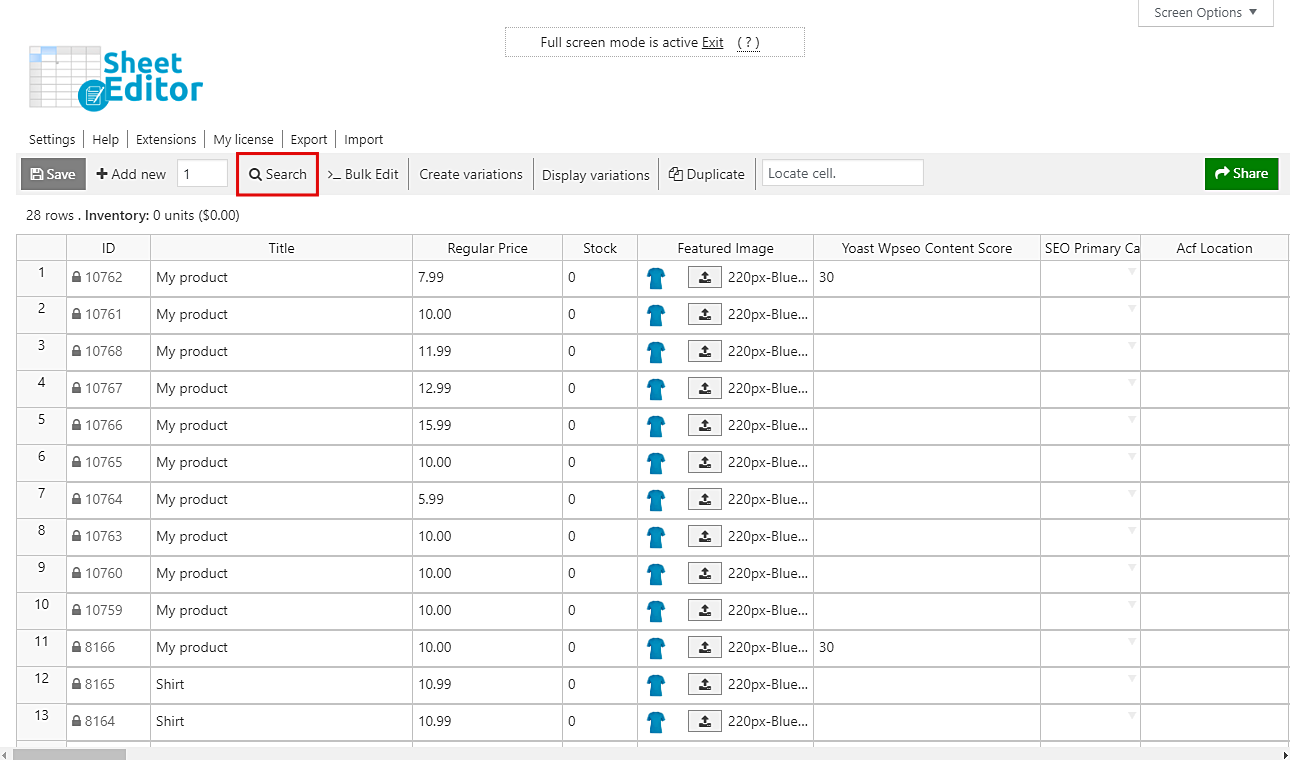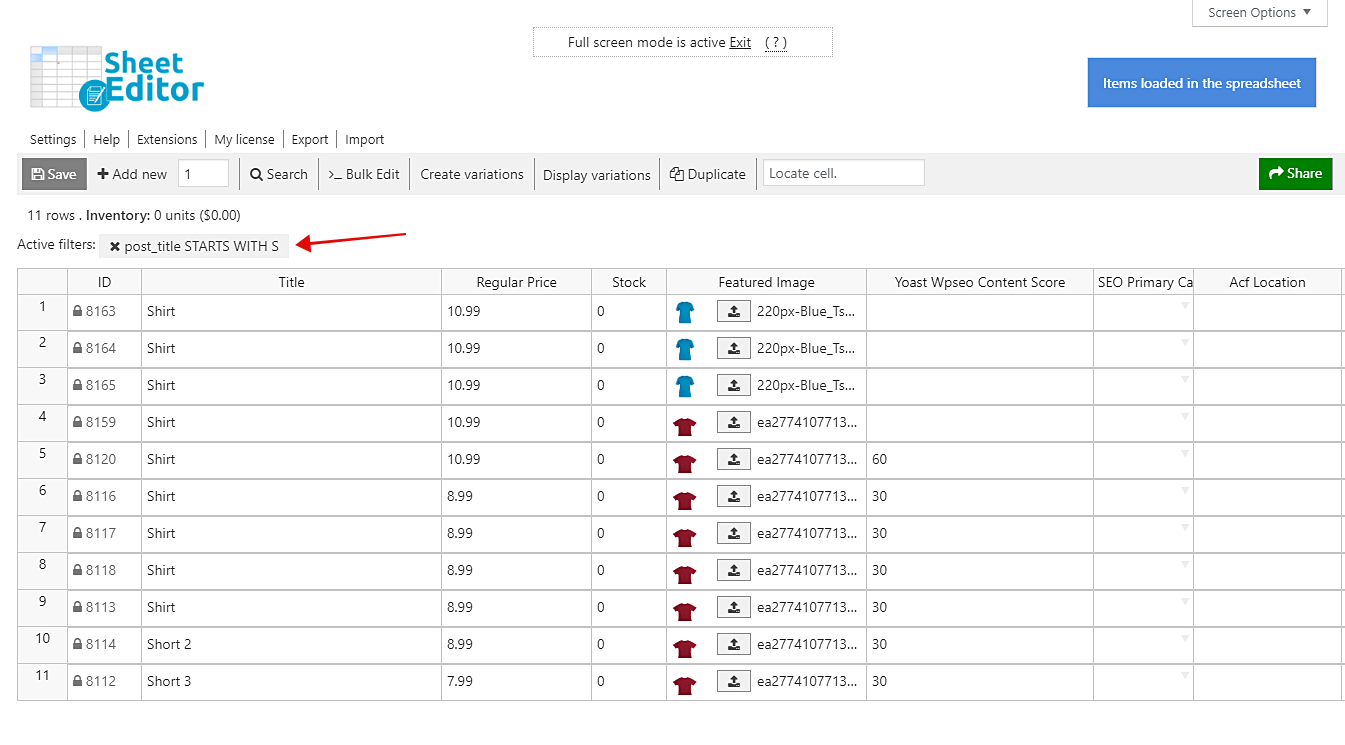当我们在WooCommerce商店中有成千上万的产品时,找到其中一些产品会变得有点困难,因为很多时候我们甚至不记得标题中的标题或关键字。
在这种情况下,您有两种选择:您可以中止搜索(尽管可能很难找到您的产品),或者您可以花费大量时间来查找您的产品。这些选项都不够好。好消息是我们可以帮助您。
在这篇文章中,我们想向您展示如何找到标题以特定字母开头的产品。这非常容易。您只需按照几个简单的步骤操作,就可以过滤所有以字母“S”开头的产品。
1-安装WooCommerce产品电子表格插件
此插件会在电子表格中显示您的所有产品,因此它可以帮助您轻松管理您的WooCommerce商店。您可以节省大量时间,因为电子表格包含一个很棒的批量编辑和一个高级搜索工具。
你可以在这里下载插件:
下载WooCommerce产品电子表格插件 – 要么 – 阅读更多
.vg-buy-now-wrapper {margin:1.5em auto;最大宽度:700px; border:1px solid #ddd; border-left:0; border-right:0;颜色:#000} .vg-buy-now-wrapper .vg-buy-now-shortcode {color:#fff!important;填充:10px; font-family:“Roboto”,Sans-serif; text-transform:大写; background-color:#2185f5; border-radius:8px;明确:两者; display:inline-block} .vg-buy-now-wrapper .vg-buy-now-shortcode:hover {opacity:.9}
安装并激活它后,转到“工作表编辑器”>“编辑产品”打开电子表格。
2-打开插件的“搜索”工具以过滤您的产品
使用此工具,您无需再担心找到您的产品,因为您可以通过应用一些简单的搜索字词来进行高级搜索,从而节省大量时间。只需单击插件工具栏上的“搜索”即可。
3-按首字母过滤您的产品
打开插件的搜索工具后,您需要勾选启用高级过滤器复选框,然后选择这些值以按首字母过滤您的产品。
-
字段键:标题
-
接线员:STARTS WITH
-
值:在此字段中输入标题的首字母。
设置搜索值后,单击“运行搜索”以过滤产品。
4-完成!
那是小菜一碟!完成这些简单步骤后,您的所有产品都将显示在电子表格中。
您可以通过多种方式节省大量时间来尝试定位产品。您可以按关键字,类别,作者,属性,日期,内容等对其进行过滤。
你可以在这里下载插件:
下载WooCommerce产品电子表格插件 – 要么 – 阅读更多